中国银联机构业务门户登录有关更新数字证书申请表和差错.docx
《中国银联机构业务门户登录有关更新数字证书申请表和差错.docx》由会员分享,可在线阅读,更多相关《中国银联机构业务门户登录有关更新数字证书申请表和差错.docx(8页珍藏版)》请在冰豆网上搜索。
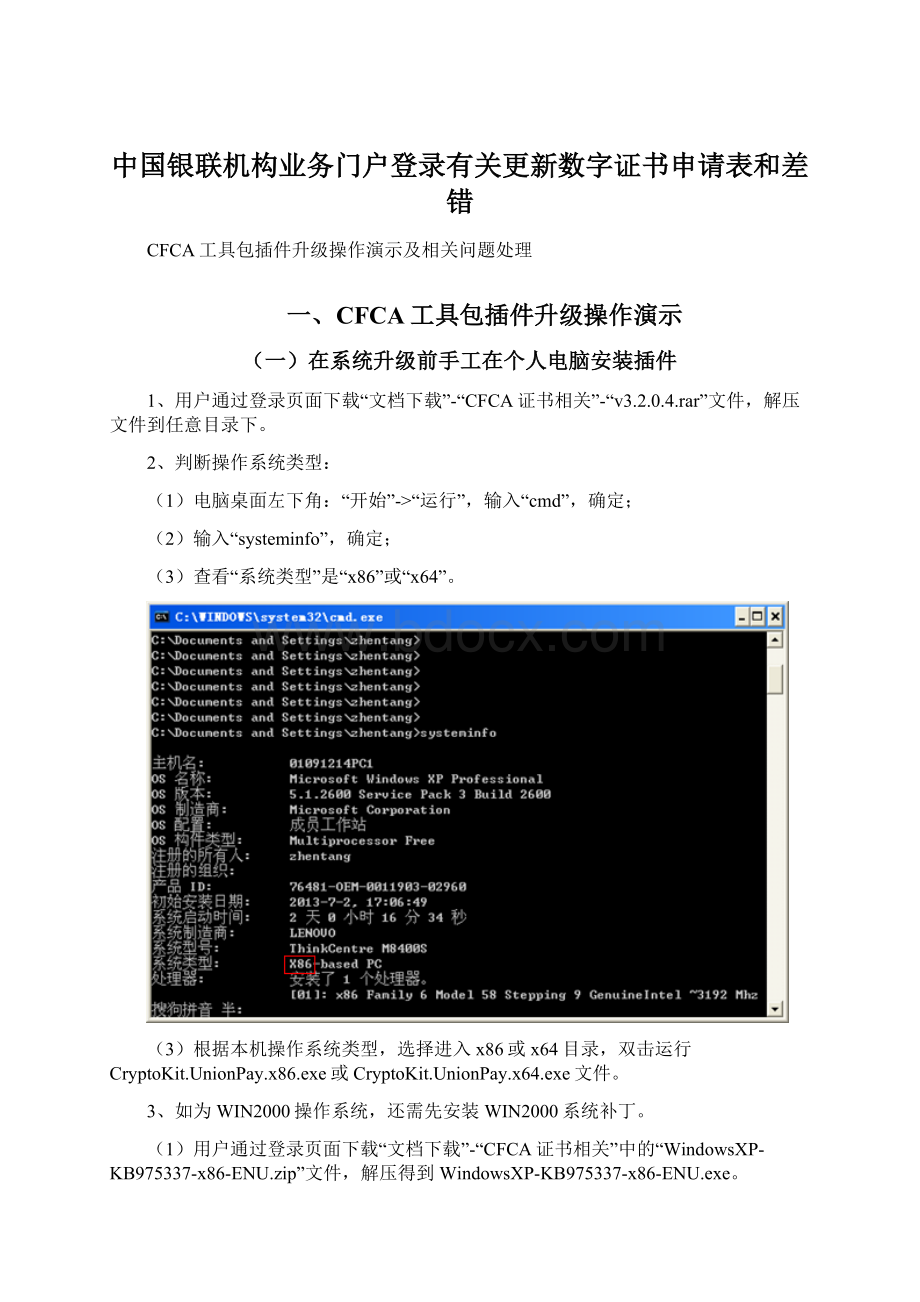
中国银联机构业务门户登录有关更新数字证书申请表和差错
CFCA工具包插件升级操作演示及相关问题处理
一、CFCA工具包插件升级操作演示
(一)在系统升级前手工在个人电脑安装插件
1、用户通过登录页面下载“文档下载”-“CFCA证书相关”-“v3.2.0.4.rar”文件,解压文件到任意目录下。
2、判断操作系统类型:
(1)电脑桌面左下角:
“开始”->“运行”,输入“cmd”,确定;
(2)输入“systeminfo”,确定;
(3)查看“系统类型”是“x86”或“x64”。
(3)根据本机操作系统类型,选择进入x86或x64目录,双击运行CryptoKit.UnionPay.x86.exe或CryptoKit.UnionPay.x64.exe文件。
3、如为WIN2000操作系统,还需先安装WIN2000系统补丁。
(1)用户通过登录页面下载“文档下载”-“CFCA证书相关”中的“WindowsXP-KB975337-x86-ENU.zip”文件,解压得到WindowsXP-KB975337-x86-ENU.exe。
(2)运行WindowsXP-KB975337-x86-ENU.exe,将文件解压到任意目录下。
(3)将解压后,将.\asms\10\msft\windows\gdiplus下的所有文件拷贝到WINNT\SYSTEM32目录下。
(4)重启电脑。
(二)在系统升级后根据登陆页面的提示升级插件
1、在首次进入登陆页面后,IE浏览器地址栏下方会出现黄色提示“此网站需要运行以下加载项:
“ChinaFinancialCertificationAuthorityCo.Ltd”中的“ChinaUnionPayversion”。
如果您信任该网站和该加载项并允许运行该加载项,请单击这里…”。
2、点击提示,选择“安装ActiveX控件(C)…”:
在弹出对话框中点击“运行”:
3、安装结束,即可处理相关业务。
CFCA工具包插件一旦升级,一般不会再出现安装ActiveX控件的提示。
二、相关问题处理
现象一:
没有出现安装ActiveX控件的提示
处理步骤:
1、打开网页,选择“工具”-“Internet选项”-“安全”,点击“自定义级别”:
2、将“ActiveX控件和插件”下的“ActiveX控自动提示”、“运行ActiveX控件和插件”均置为“启用”状态。
3、状态修改后,重启浏览器,并参阅“一、CFCA工具包升级操作演示”,安装ActiveX控件(安装完后,用户可以恢复相应安全设置为禁用)。
现象二:
ActiveX控件安装失败
处理步骤:
1、打开网页,选择“工具”-“Internet选项”-“安全”-“可信站点”,点击“站点”,将中国银联统一业务门户网址()加入可信任列表:
2、选择“工具”-“Internet选项”-“安全”,点击“自定义级别”,将“ActiveX控件和插件”下的“运行ActiveX控件和插件”置为“启用”状态。
3、状态修改后,重启浏览器,并参阅“一、CFCA工具包升级操作演示”,安装ActiveX控件(安装完后,用户可以恢复相应安全设置为禁用)。
用户也可通过登录页面的“文档下载”-“CFCA证书相关”-“CertificateTestTool.zip”加载控件,并可通过该文件测试证书安装是否成功。
具体操作如下:
(1)加载控件
A、双击打开zip文件,双击Cryptokit.UnionPay.html,出现提示“为了有利于保护安全性,InternetExplorer已限制此网页运行可以访问计算机的脚本或ActiveX控件,请单击这里获取选项…”,页面显示如下:
B、点击提示,选择“允许阻止的内容(A)…”,出现安全警告;选择“是”,出现IE的版本显示;选择“确认”:
(2)测试证书是否安装成功
A、选择“Selectcertificate”,弹出确定界面,点击“确认”:
B、选择“Sourcemessage”框随意输入一段字符,点击“Signmessage”。
如在“Signature”框中出现一系列不规则的字符,则说明证书安装成功,否则证书安装不成功,请联系4008395516进一步核查:
现象三:
WIN2000操作系统无法安装插件
参见第一部分“在系统升级前手工安装插件”。
现象四:
安装插件报错信息一
如果安装过程中出现下述对话框,表示未根据本机操作系统选择正确的安装文件,请执行另一个文件夹中的安装文件。
举例:
说明应该执行X86文件夹下的安装文件CryptoKit.UnionPay.x86.exe。
现象五:
安装插件报错信息二
如果出现下述报错信息,表示证书插件已成功安装了,无需再安装。
点击“否”即可。
现象六:
安装插件报错信息三
如出现下述提示框,表示需要关闭所有的浏览器,才能执行安装。
关闭所有浏览器后,重新执行。
现象七:
安装插件报错信息四
如出现下述提示框,表示之前安装了旧版本的插件,需要点击“是”完成旧版本卸载后,再次运行安装程序。